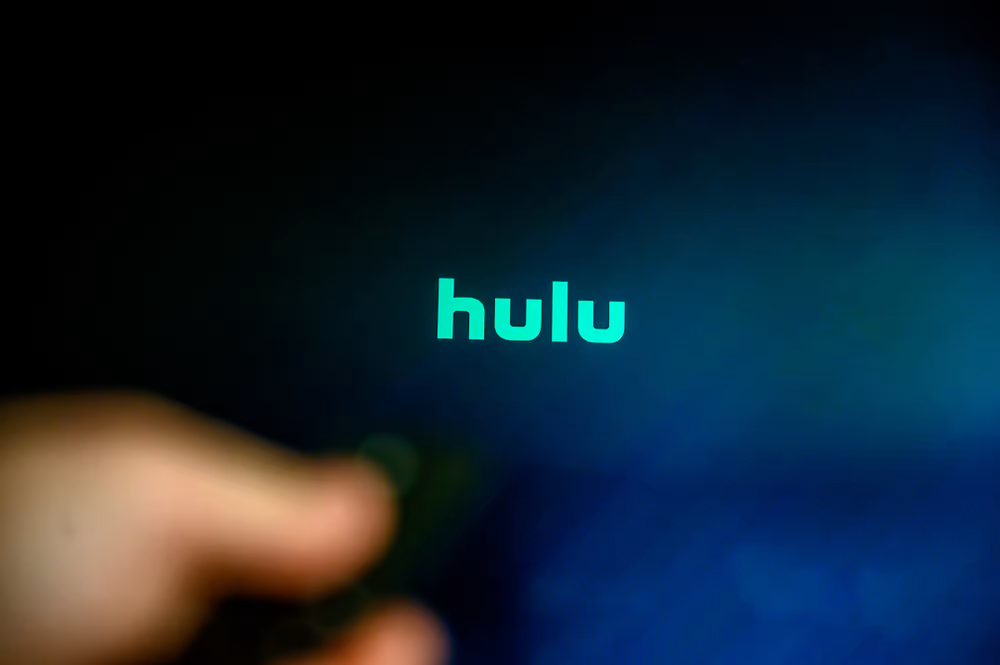無論您是開發人員、系統管理員還是普通用戶,遇到瀏覽器問題都可能會非常令人沮喪。一些用戶報告的此類問題之一是 Firefox 無法在 Ubuntu 22.04 上開啟。在本文中,我們將引導您解決此問題的一些潛在解決方案。
要修復 Firefox 在 Ubuntu 22.04 上無法開啟的問題,您可以嘗試透過在終端機中執行「sudo systemctl restart snapd.service」來重新啟動 snap 守護程式。如果這不起作用,您可以切換到專有的 Nvidia 驅動程式或使用 Xorg 而不是 Wayland。
了解問題
錯誤訊息「錯誤:無法與伺服器通訊:發布「https://localhost/v2/snapctl」:撥號unix /run/snapd-snap.socket:連線:連線被拒絕」表示快照守護程式出現問題。這是一項管理和維護快照的後台服務。
重新啟動 Snap 守護程式
第一個可能的解決方案是重新啟動快照守護程序。這可以透過在終端機中運行以下命令來完成:
sudo systemctl restart snapd.service在此命令中,sudo允許您使用超級使用者的安全權限來執行命令,systemctl是系統服務經理,restart是重新啟動服務的命令,並且snapd.service是您要重新啟動的服務的名稱。
執行此命令後,嘗試再次開啟 Firefox 查看問題是否解決。
檢查相容性問題
如果重新啟動 snap 守護程式未能解決問題,可能是由於 Nvidia 顯示卡、Wayland 和 nouveau 驅動程式的相容性問題。
切換到專有 Nvidia 驅動程式
一種解決方案是切換到專有的 Nvidia 驅動程式。您可以透過開啟「軟體和更新」並導航至「其他驅動程式」標籤來執行此操作。在這裡,選擇專有驅動程式並點擊“應用變更”。
使用 Xorg 取代 Wayland
另一個潛在的解決方案是使用 Xorg 而不是 Wayland。為此,請退出目前會話。在登入畫面上,點擊齒輪圖示並選擇“Ubuntu on Xorg”。然後,重新登入並嘗試啟動 Firefox。
測試火狐瀏覽器
套用這些修復後,您可以從終端機或啟動欄啟動 Firefox 來測試它。
要從終端啟動 Firefox,只需輸入firefox並按回車鍵。如果 Firefox 打開,則問題已解決。如果不是,終端將顯示一條錯誤訊息,其中可以提供有關該問題的更多資訊。
結論
雖然這些解決方案可以解決 Firefox 在 Ubuntu 22.04 上無法開啟的常見問題,但它們可能無法涵蓋所有潛在問題。如果您仍然遇到問題,請考慮聯繫Ubuntu社群或火狐支援論壇以獲得進一步的幫助。請記住,您提供的有關問題的詳細資訊越多,其他人就越容易為您提供幫助。
本文中提到的修復程式專門針對 Ubuntu 22.04。但是,某些解決方案(例如重新啟動快照守護程序)也可能適用於其他版本。始終建議您查看特定版本 Ubuntu 的文檔或社群論壇,以獲取最準確的資訊。
如果重新啟動 snap 守護程式無法解決問題,您可以嘗試切換到專有的 Nvidia 驅動程式或使用 Xorg 而不是 Wayland。已知這些解決方案可以修復 Ubuntu 上 Firefox 的兼容性問題。如果問題仍然存在,建議您向 Ubuntu 社群或 Firefox 支援論壇尋求進一步協助。
要在 Ubuntu 22.04 上開啟“軟體和更新”,您可以透過點擊螢幕左下角的“顯示應用程式”按鈕在活動概述中搜尋它。然後,在搜尋欄中輸入“軟體和更新”,並在出現相應圖示時點擊該圖示。
若要在 Ubuntu 22.04 中登出目前會話,請按一下螢幕右上角的電源按鈕圖示。從下拉式選單中選擇“註銷”。這將帶您進入登入畫面,您可以在其中選擇不同的會話選項,例如「Ubuntu on Xorg」。
若要從終端機啟動 Firefox,只需按以下命令開啟終端機窗口Ctrl+Alt+T或在活動概述中搜尋“終端”。然後,輸入firefox並按回車鍵。如果安裝正確,Firefox 應該會啟動。如果有任何錯誤,終端將顯示它們,並提供有關該問題的更多資訊。